Le chatbot fait partie des aimants à leads les plus utilisés sur les sites web,. Pourquoi ? Parce qu’il permet d’éclaircir le visiteur, de le guider et de collecter des données précieuses.
Contrairement aux idées reçues, le chatbot n’est pas uniquement utilisé pour récolter des adresses emails. Sur un site qui détient un fort trafic, il peut être utilisé par exemple pour qualifier votre audience, ou simplement aider vos visiteurs pour améliorer votre service client.
Intégrée au CRM HubSpot, la mise en place du chatbot est très simple. On vous explique tout ci-dessous !
Qu’est-ce que le chatbot HubSpot ?
Le chatbot HubSpot est un assistant automatisé, intégré directement au CRM. Il vous aide à interagir avec vos visiteurs en temps réel, à répondre à leurs questions et à collecter des informations pour qualifier les leads.
Utiliser un chatbot vous permet :
- D’accueillir et guider les visiteurs dès leur arrivée
- De répondre aux questions courantes de façon instantanée
- D’orienter les prospects vers les bonnes pages ou les bonnes options de votre offre
- De transférer une conversation à un membre de votre équipe si besoin
Avec le chatbot HubSpot, vous assurez une réponse rapide et un suivi optimisé, sans intervention manuelle à chaque étape.
Pourquoi installer un chatbot HubSpot ?
Un support client disponible 24/7 pour une meilleure expérience utilisateur
Grâce au chatbot HubSpot, vous pouvez offrir un support client continu, sans mobiliser vos équipes en permanence.
En quelques clics, vos visiteurs peuvent :
- Obtenir des réponses immédiates aux questions fréquentes
- Être guidés vers la bonne ressource ou page, et ce même en dehors de vos horaires d’ouverture
- Accéder à une aide rapide sans attendre le commercial
Cette disponibilité continue améliore l’expérience utilisateur.
Qualification et priorisation des leads en temps réel
Avec le chatbot HubSpot, vous pouvez qualifier et prioriser vos leads dès leur première interaction. En posant des questions clés, le chatbot identifie les besoins et l'intérêt du visiteur.
Vous pouvez, par exemple, demander au visiteur :
- son objectif principal
- le type de service qui l’intéresse
- son secteur d’activité
Ensuite, en fonction des réponses, le chatbot peut orienter votre prospect vers :
- une ressource utile
- une page bien précise de votre site
- un lien de prise de rendez-vous
- un commercial
Intégration avec HubSpot CRM pour un suivi optimisé
Chaque interaction menée par le chatbot est enregistrée dans HubSpot CRM, ce qui centralise toutes les informations récoltées sur vos prospects. Cette intégration permet de garder un historique détaillé des échanges et d’enrichir le profil de chaque contact.
Grâce à cela, les équipes commerciales et marketing disposent d’une vue complète de chaque prospect, facilitant le suivi et la continuité dans la relation client.
Comment créer un chatbot dans HubSpot CRM ?
Étape 1 - Définissez l’objectif du chatbot HubSpot
Avant de configurer votre chatbot, il est essentiel de définir son objectif principal.
Voulez-vous :
- Qualifier les leads pour simplifier le travail des commerciaux ?
- Offrir un support client rapide et efficace ?
- Réduire votre taux de rebond en guidant les visiteurs vers ce qu’ils recherchent ?
En fonction de cet objectif, vous adapterez le chatflow et les questions posées par le chatbot.
Par exemple, un chatbot axé sur la qualification de prospects posera des questions pour identifier les besoins du visiteur, tandis qu'un chatbot dédié au support client se concentrera sur des réponses purement informatives.
🎓 Définition
Qu’est-ce qu’un “chatflow” ?Dans HubSpot, un "chatflow" est un parcours de conversation automatisé pour guider les visiteurs sur votre site. Il sert à répondre aux questions, qualifier des prospects ou orienter les utilisateurs vers des ressources ou des agents en fonction de leurs réponses.
Étape 2 - Connectez votre chat à la boîte de réception HubSpot
Pour cela :
- Rendez-vous dans HubSpot, menu “Automatisations” -> “Chatflows”
- Cliquez sur “Créer un chatflow” en haut à droite
- Sélectionnez “Site Web”
- Sélectionnez la “boîte de réception” ou le “centre de support” en fonction de là où vous souhaitez voir les messages de chat dans le CRM
- Définissez la langue du chatbot
Étape 3 - Choisissez le type de chat
Il y a en réalité deux grands types de chatbots HubSpot : le Live Chat et le Bot.
Le Live Chat vous permet de parler directement à vos visiteurs. Aucun message automatique (sauf le premier) ne s’enverra et la conversation sera transférée à un membre de votre équipe.
Les Bots permettent de guider vos visiteurs grâce à une suite de messages prédéfinis, en fonction de votre objectif (qualifier les leads, amener vers votre calendrier, ouvrir un ticket…).
Si vous préférez opter pour un Live Chat, vous avez deux options :
- choisir un Live Chat simple (disponible en version gratuite du CRM HubSpot)
- choisir “Base de connaissance + Live Chat” (uniquement si vous avez l’abonnement HubSpot Service Hub Pro et avez déjà créé trois articles de base de connaissances)
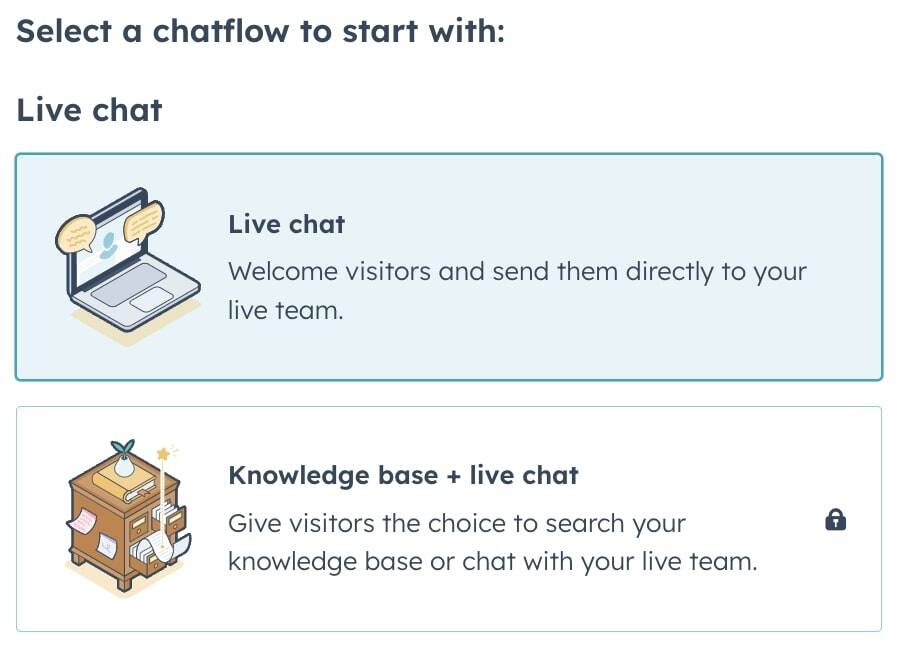
Si vous optez pour un chatbot, vous avez sept options :
- Bot concierge (Abonnement Service Hub Pro ou Entreprise) : pertinent si vous souhaitez rediriger le visiteur vers votre base de connaissances, un membre de votre équipe ou vers la prise de rendez-vous.
- Bot de qualification des leads : utile pour recueillir des informations et mieux comprendre votre audience.
- Bot de réunions : pertinent si vous désirez uniquement guider le visiteur vers la prise de rendez-vous direct.
- Bot de tickets : utile pour créer directement un ticket dans HubSpot et améliorer l’expérience client.
- Base de connaissances et de support (Abonnement Service Hub Pro ou Entreprise) : pertinent pour diriger vos clients vers vos articles, puis les rediriger vers un membre de votre équipe s’ils n’ont pas eu la réponse dont ils avaient besoin.
- Bot hors ligne : il permet de guider vos visiteurs en dehors des heures de travail et de les informer de votre absence. Votre chatbot est disponible 24h/24 et 7j/7.
- From Scratch : parfait pour un bot spécifique en fonction de vos besoins.
Pour cet article, nous nous concentrons uniquement sur les chatbots.
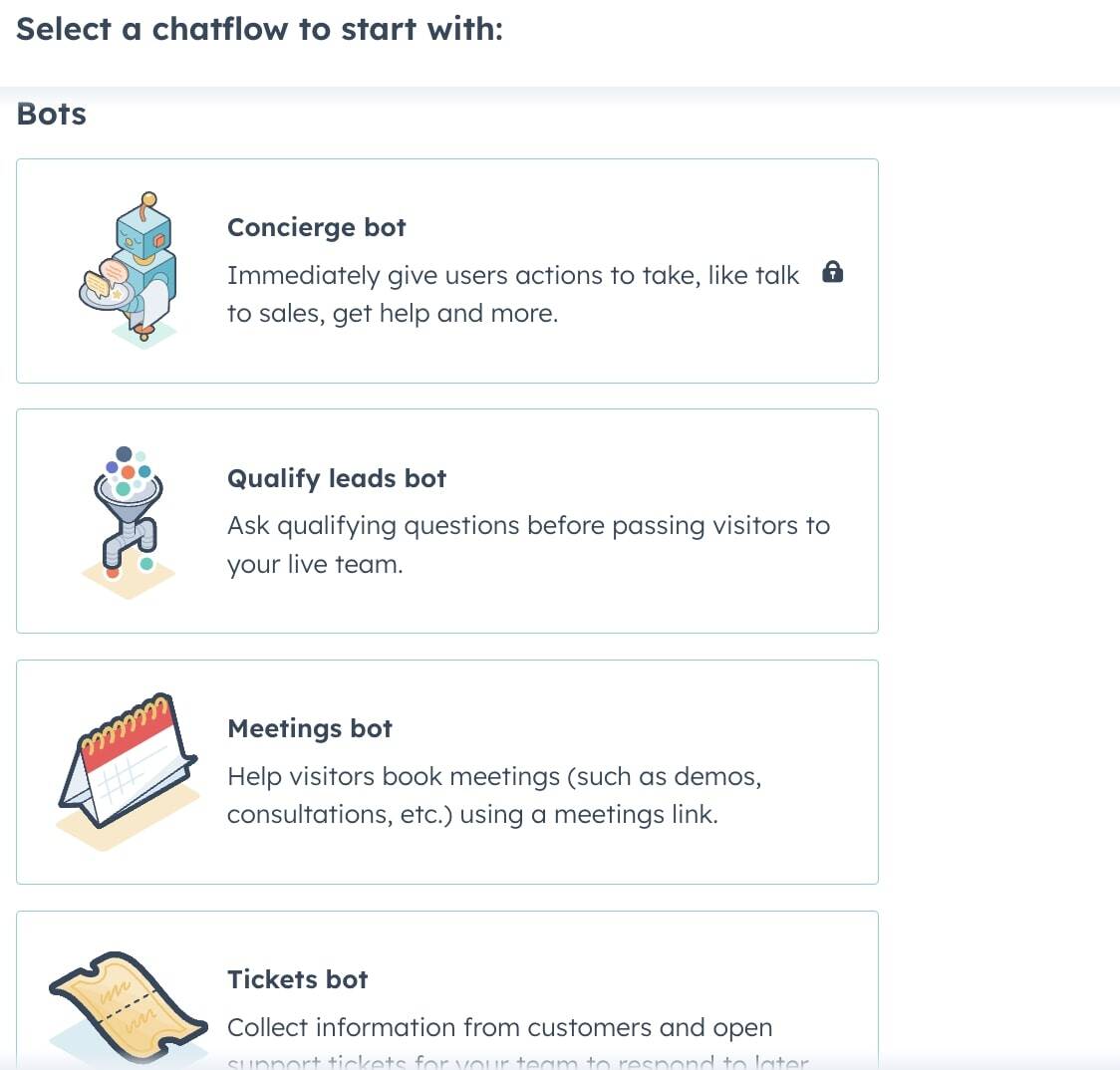
Étape 4 - Définissez les actions du chatbot
Une fois l’objectif défini et le Bot choisi, il est temps de configurer les actions du chatbot. HubSpot propose plusieurs options pour personnaliser le parcours de chaque visiteur en fonction de ses réponses et de son comportement.
Vous pouvez, par exemple :
- Envoyer des messages ciblés pour engager la conversation et capter l’attention.
- Poser des questions de qualification (comme le secteur ou le besoin spécifique du visiteur) pour identifier rapidement les leads intéressants.
- Diriger vers une page ou une ressource spécifique, adaptée à l’intention du visiteur.
- Transférer vers un agent si le prospect a des questions complexes qui nécessitent une intervention d’un de vos collègues.
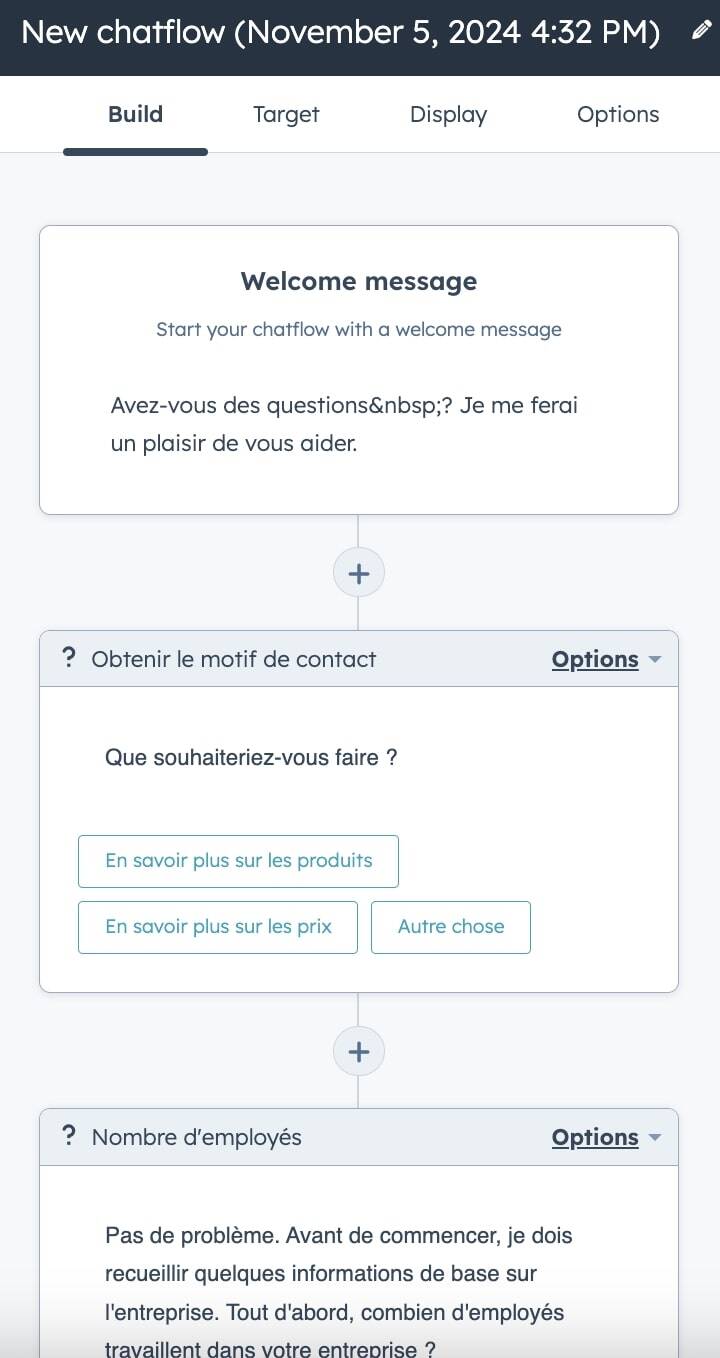
Exemple à suivre pour le Bot de qualification des leads, vu ci-dessus :
- Créez un message de bienvenue (exemple : “Une question ? Je suis là pour vous aider !”)
- Posez votre première question (exemple : “Que souhaitez-vous faire ? Choix 1 “En savoir plus sur vos tarifs” etc.)
- Si le visiteur a cliqué sur “En savoir plus sur vos tarifs”, créez une branche pour le renvoyer vers le contenu correspondant, comme votre page tarifs. Remarque : pour créer des branches dans le chatbot, il vous faut un abonnement Pro.
- Posez 2 ou 3 autres questions de qualification, avec ou sans branche.
- Demandez l’e-mail du visiteur pour ne pas perdre le contact.
- Redirigez ensuite la demande vers le commercial chargé de traiter les leads Inbound.
Étape 5 - Définissez la cible du chatbot
Maintenant que le chatbot est créé, il vous faut paramétrer le ciblage.
Dans les paramètres du chatbot HubSpot, vous pouvez :
- choisir sur quelle(s) page(s) de votre site apparaît le chatbot
- choisir sur quelle(s) page(s) de votre site le chatbot ne doit pas apparaître
- segmenter spécifiquement qui peut voir votre chatbot (en fonction de la présence du contact dans l’une de vos listes HubSpot, d’une soumission d’un formulaire etc.)
Remarque : ce critère n’est valable que si le visiteur est déjà dans votre CRM HubSpot et qu’il n’a pas refusé les cookies.
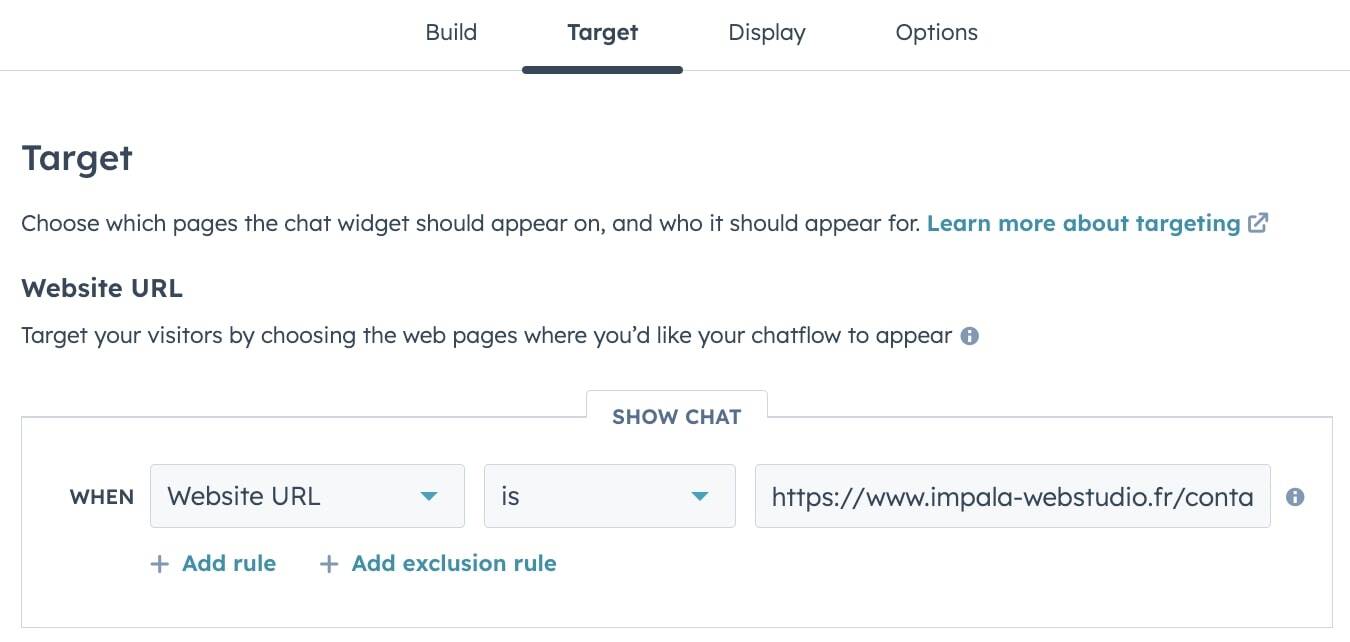
Étape 6 - Définissez les paramètres d’affichage et les options
Maintenant, il ne vous reste plus qu’à régler les derniers détails, dont :
- le nom du chatbot et son avatar
- les paramètres spécifiques sur Desktop et Mobile (afficher uniquement la bulle de chat ou l’entièreté du premier message par exemple)
- le délai entre chaque message envoyé par le bot (pour simuler une présence humaine)
- le message d’erreur générique le cas échéant
- les horaires d’affichage du chatbot sur votre site internet
- l’affichage, ou non, du texte RGPD expliquant comment vous utilisez les données de vos utilisateurs
- la nécessité, ou non, pour vos visiteurs d’accepter les cookies pour conserver l’historique de la conversation dans votre CRM HubSpot
Étape 7 - Paramétrez les workflows et notifications
L’intégration avec HubSpot CRM permet de paramétrer des workflows et des notifications pour automatiser les actions de suivi.
Vous pouvez :
- Créer des notifications pour alerter instantanément l’équipe de vente lorsqu’un lead qualifié interagit avec le chatbot.
- Déclencher des workflows, comme l’envoi d’un email de suivi ou l’ajout du contact à une liste de prospects prioritaires.
- Personnaliser les actions en fonction des réponses du prospect pour maximiser l’efficacité du suivi et orienter les leads qualifiés vers des campagnes spécifiques.
💥 Pour aller plus loin
Découvrez comment facilement créer un workflow sur HubSpotÉtape 8 - Analysez et optimisez les performances du chatbot
Après le déploiement, vous pouvez suivre les performances du chatbot pour maximiser son impact.
HubSpot fournit des KPIs comme :
- Le taux d’interaction : mesure l’engagement des visiteurs avec le chatbot.
- Le nombre de leads qualifiés générés : évalue l’efficacité du chatbot pour identifier les prospects intéressants.
- Le taux de conversion : vérifie si les leads qualifiés prennent les actions souhaitées (prise de rendez-vous, remplissage du formulaire contact, etc.).
Grâce à ces données, vous pouvez ajuster les questions, tester différentes formulations, ou optimiser le parcours pour mieux répondre aux attentes des visiteurs et réduire les points de friction.

3 bonnes pratiques pour un chatbot HubSpot efficace
1- Personnalisez les messages pour refléter la voix de votre marque
Adaptez le ton et le style du chatbot pour qu’ils correspondent à l’identité de votre marque.
Utilisez un langage simple et accueillant pour que chaque interaction soit à la fois fluide et professionnelle. Cette approche renforce la confiance et rend l’expérience plus engageante.
2- Posez des questions engageantes pour qualifier les leads
Pour identifier les prospects les plus intéressés, posez des questions qui incitent à la réflexion et révèlent des informations clés.
Par exemple, vous pouvez :
- leur proposer 3 pain points souvent rencontrés par votre cible et adapter ensuite la réponse
- leur proposer une ressource bonus en lien avec la page où ils se trouvent
- leur demander directement ce qu’ils cherchent : en savoir plus sur vos tarifs, vos services ou contacter directement un membre de votre équipe
💥 Pour aller plus loin
Découvrez comment générer des leads avec les outils gratuits proposés par HubSpot CRM !3- Transférez les conversations importantes à un membre de votre équipe
Lorsque le chatbot détecte une question complexe ou un besoin spécifique, il est plus efficace de passer la main à un “agent humain”.
HubSpot vous permet de configurer le transfert automatique de conversations vers votre équipe pour garantir une bonne prise en charge. Cette transition fluide assure à vos visiteurs une expérience sans interruption, et surtout limite l’attente (vos visiteurs n’attendront pas très longtemps !).
Conclusion : un chatbot HubSpot pour dynamiser votre relation client
Un chatbot bien configuré vous aide à guider vos visiteurs, à améliorer l’expérience client et à filtrer vos leads. Il ne se résume pas à la génération de leads peu qualifiés. Bien construit, sa puissance pourrait vous surprendre (seulement si votre site internet attire un certain volume de visiteurs par mois).
Si HubSpot vous tente, vous pouvez bénéficier d’un accompagnement personnalisé pour implémenter le CRM et former vos équipes.
Questions fréquentes sur la création d’un chatbot HubSpot
-
Comment gérer les données pour rester en conformité avec le RGPD ?
HubSpot vous permet de configurer le chatbot pour informer vos visiteurs du traitement des données collectées. Une option vous permet de ne pas conserver l’historique de conversation si le visiteur n’a pas accepté les cookies. Vous pouvez aussi ajouter un lien vers la politique de confidentialité de votre entreprise.
-
Puis-je basculer d’un chatbot à un livechat HubSpot ?
Oui, vous pouvez passer du chatbot au livechat avec un agent en cas de besoin. Cette option se configure facilement et permet d’orienter les visiteurs vers un interlocuteur humain pour des questions complexes ou un suivi personnalisé, améliorant ainsi leur expérience.



